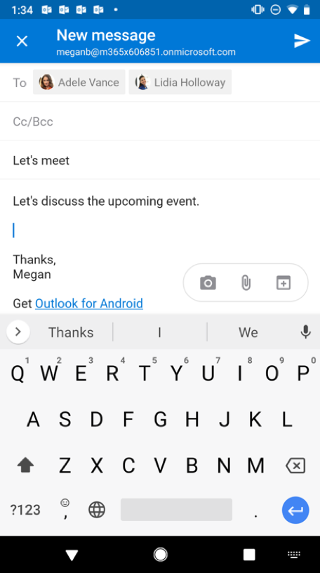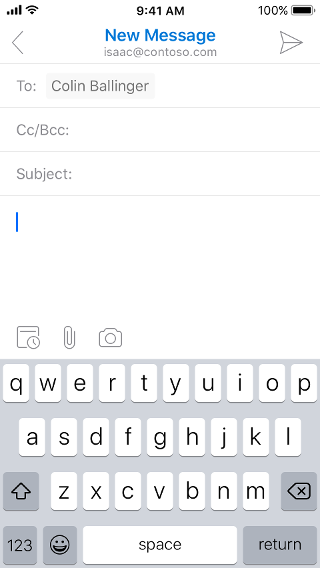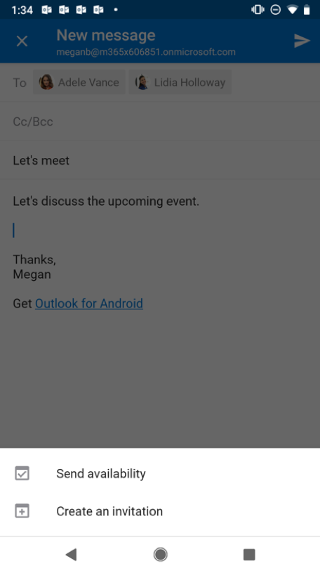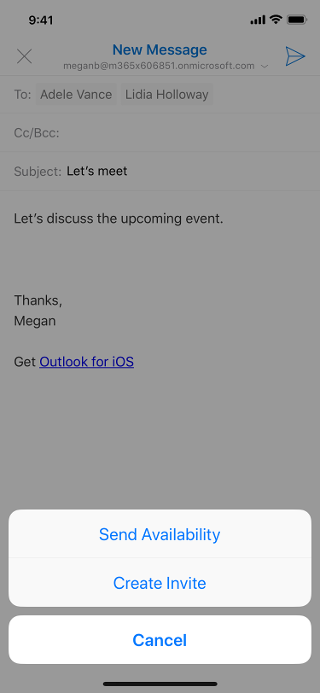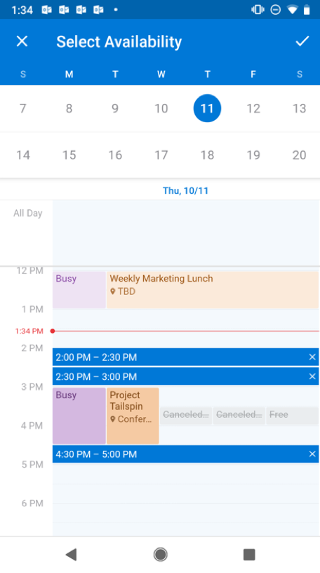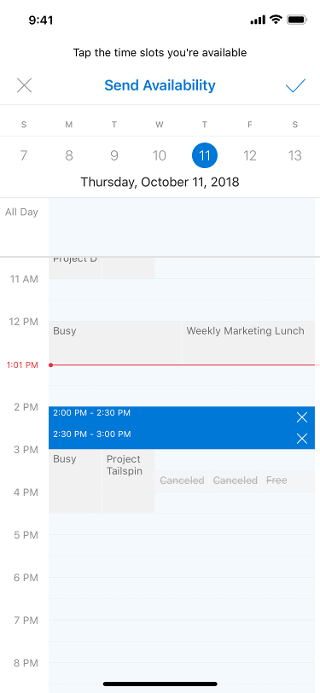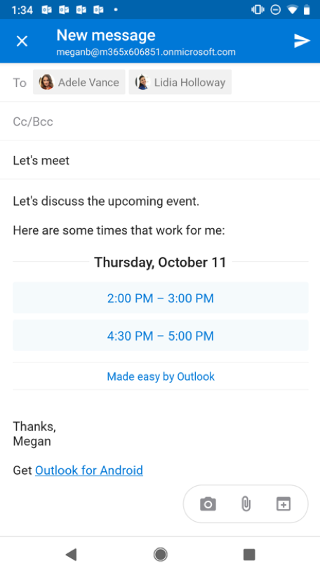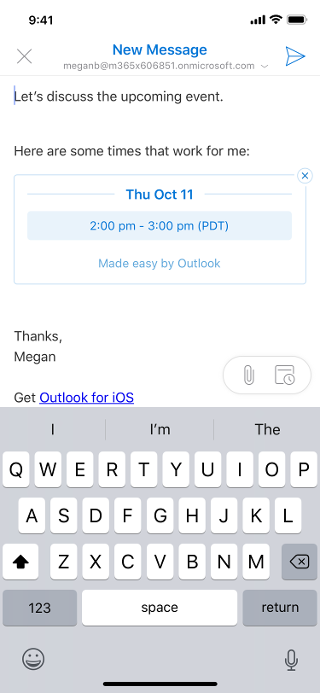בעת חיבור הודעת דואר אלקטרוני חדשה או מענה לשיחות דואר אלקטרוני קיימות, הקש על הלחצן 'לוח שנה' מעל המקלדת.
מתוך התפריט שמופיע, בחר את האפשרות 'שלח זמינות'. בתצוגת לוח השנה שמופיעה, הקש על מקטעי הזמן עבורם אתה רוצה לשתף את הזמינות שלך; ניתן לבחור מספר זמנים על-פני מספר ימים. כשתסיים, הקש על סימן הביקורתבפינה השמאלית העליונה של המסך. תבחין שמידע חדש זה כלול בטיוטת הדואר האלקטרוני שאתה עורך והוא ייכלל כשתשלח את ההודעה.
דוגמאות Android ו- iOS: